Iiyama ProLite TH4264MIS Manual
Læs nedenfor 📖 manual på dansk for Iiyama ProLite TH4264MIS (42 sider) i kategorien overvåge. Denne guide var nyttig for 21 personer og blev bedømt med 4.5 stjerner i gennemsnit af 2 brugere
Side 1/42

NEDERLANDS
GEBRUIKERSHANDLEIDING
Dank u, dat u voor deze iiyama LCD
monitor heeft gekozen.
Wij raden u aan een paar minuten
de tijd te nemen om deze korte maar
complete handleiding zorgvuldig door te
lezen, voordat u de monitor installeert
en inschakelt. Bewaar deze handleiding
om later als referentie te gebruiken.

NEDERLANDS
Wij behouden ons het recht voor om specifi caties zonder voorafgaand bericht te wijzigen.
Alle handelsmerken die in deze gebruikershandleiding worden gebruikt zijn het eigendom van de respectieve
eigenaars daarvan.
CONFORMITEITSVERKLARING CE-MARKERING
Deze LCD monitor voldoet aan de eisen van EG/EU-richtlijn 2004/108/EG “EMC-richtlijn”,
2006/95/EG “Richtlijn ten aanzien van laagspanning” en 2011/65/EU “RoHS-richtlijn”.
Let op!
Dit is een “klasse-A” apparaat en zou in een thuisomgeving radio-interferentie kunnen
veroorzaken. Indien dit het geval is dient u hiertegen afdoende maatregen te nemen.
IIYAMA CORPORATION: Wijkermeerstraat 8, 2131 HA Hoofddorp, The Netherlands

NEDERLANDS
Wij bevelen recycling van gebruikte produkten aan. Neemt u hiervoor contact
op met uw dealer of het iiyama service center. Informatie over recycling kunt u
verkrijgen via het internet op het volgende adres: http://www.iiyama.com
U kunt vanuit hier toegang verkrijgen tot de web pagina’s van verschillende landen.
INHOUDSOPGAVE
VEILIGHEIDSVOORSCHRIFTEN ........................................................ 1
VOORZORGSMAATREGELEN ......................................................1
SPECIALE OPMERKINGEN OVER LCD MONITOREN.................3
KLANTENSERVICE ........................................................................4
REINIGING ......................................................................................4
VOORDAT U DE MONITOR GEBRUIKT .............................................5
EIGENSCHAPPEN .........................................................................5
DE INHOUD VAN HET PAKKET CONTROLEREN.........................5
HET UITPAKKEN ............................................................................6
SPECIALE OPMERKING M.B.T. GEBRUIK VAN HET TOUCH-
PANEEL: ProLite TH4264MIS .........................................................6
BEDIENINGSELEMENTEN EN AANSLUITINGEN : MONITOR.....7
INSTALLATIE ..................................................................................9
BEDIENINGSELEMENTEN EN AANSLUITINGEN :
AFSTANDSBEDIENING ................................................................ 11
DE AFSTANDBEDIENING GEREED MAKEN ..............................12
BASISBEDIENING .......................................................................13
DE MONITOR AANSLUITEN ........................................................16
INSTELLING VAN DE COMPUTER ..............................................18
DE MONITOR GEBRUIKEN ..............................................................19
INHOUD VAN HET AANPASSINGSMENU ...................................21
SCHERMAANPASSINGEN ........................................................... 29
ENERGIEBEHEER .......................................................................32
PROBLEMEN OPLOSSEN ................................................................33
RECYCLE-INFORMATIE ...................................................................34
BIJLAGE ............................................................................................. 35
SPECIFICATIES : ProLite TH4264MIS .........................................35
SPECIFICATIES : ProLite LH4264S .............................................36
AFMETINGEN ............................................................................... 37
ONERSTEUNDE TIMING .............................................................38
PICTURE EN PICTURE OVERZICHT ..........................................39

NEDERLANDS
VEILIGHEIDSVOORSCHRIFTEN 1
VEILIGHEIDSVOORSCHRIFTEN
WAARSCHUWING
GEBRUIK DE MONITOR NIET ALS U PROBLEMEN VERMOEDT
Als u abnormale verschijnselen opmerkt, zoals rook, vreemde geluiden of dampen, moet u
onmiddellijk de stekker van de monitor uit het stopcontact halen en contact opnemen met uw dealer
of met iiyama. Het is erg gevaarlijk de monitor nog langer te gebruiken, dit kan brand of elektrische
schokken veroorzaken.
VERWIJDER NOOIT DE BEHUIZING
Binnen in de monitor bevinden zich hoogspanningscircuits. Als u de behuizing verwijdert, loopt u het
risico op brand of elektrische schokken.
PLAATS GEEN VOORWERPEN IN DE MONITOR
Plaats geen voorwerpen in de monitor en mors geen vloeibare stoffen zoals water in de monitor.
Als dit per ongeluk toch gebeurt, moet u onmiddellijk de stekker van uw monitor uit het stopcontact
halen en contact opnemen met uw dealer of met iiyama. Als u de monitor gebruikt terwijl er zich een
voorwerp in bevindt, kan dit brand, elektrische schokken of schade veroorzaken.
PLAATS DE MONITOR OP EEN VLAK, STABIEL OPPERVLAK
De monitor kan, als hij valt of gevallen is, letsel veroorzaken.
GEBRUIK DE MONITOR NIET IN DE BUURT VAN WATER
Gebruik de monitor niet op een plaats waar er water op de monitor terecht kan komen. Dit kan brand
of elektrische schokken veroorzaken.
GEBRUIK DE OPGEGEVEN VOEDING
Zorg ervoor dat u de monitor alleen gebruikt met de opgegeven voeding. Gebruik van de onjuiste
voeding zal defecten veroorzaken en kan brand of elektrische schokken tot gevolg hebben.
BESCHERM DE KABELS
Trek niet aan het netsnoer of de signaalkabel. Zorg ervoor dat deze kabels niet worden geknikt
en dat de monitor of andere zware voorwerpen niet op de kabels worden geplaatst. Als een kabel
beschadigd is, kan dat brand of elektrische schokken tot gevolg hebben.
ONGUNSTIGE WEERSOMSTANDIGHEDEN
Het is raadzaam om de monitor niet te gebruiken tijdens zware storm. De herhaalde
stroomonderbrekingen kunnen defecten veroorzaken. Het is ook raadzaam om tijdens deze
omstandigheden de stekker niet aan te raken omdat dit elektrische schokken kan veroorzaken.
VOORZORGSMAATREGELEN

NEDERLANDS
2 VEILIGHEIDSVOORSCHRIFTEN
PAS OP
PLAATSING
Zet de monitor niet op een plaats waar plotselinge temperatuurschommelingen kunnen optreden, of
in vochtige, stoffi ge of rokerige ruimten. Dit kan brand, elektrische shokken of schade veroorzaken.
Vermijd ook ruimten waar de zon of ander licht rechtstreeks op de monitor kan schijnen.
PLAATS DE MONITOR NIET OP EEN GEVAARLIJKE PLEK
Als de monitor niet op een geschikte positie geplaatst is kan de monitor omvallen en letsel tot gevolg
hebben. Zorg er ook voor dat er geen zware voorwerpen op de monitor geplaatst worden en zorg
ervoor dat kinderen niet aan de kabels kunnen trekken en daardoor letsel oplopen.
ZORG VOOR EEN GOEDE VENTILATIE
Er zijn ventilatie-openingen aangebracht om te voorkomen dat de monitor oververhit raakt. Als de openingen
worden afgedekt of als er een voorwerp in de buurt van de openingen wordt geplaatst kan brand ontstaan.
Plaats de monitor in verband met de luchtcirculatie ten minste 10 cm (4 inches) van de muur af. Verwijder de
kantelvoet niet als u de monitor gebruikt. Als de voet wordt verwijderd, zullen alle ventilatie-openingen aan de
achterzijde van de behuizing worden geblokkeerd en zal de monitor oververhit raken. Hierdoor kan brand of
schade ontstaan. Als u de monitor gebruikt terwijl deze achterover is gekanteld, op zijn zij ligt of ondersteboven
staat, of als de monitor op vloerbedekking of een zachte ondergrond geplaatst wordt, kan ook schade ontstaan.
HAAL DE STEKKERS LOS ALS U DE MONITOR VERPLAATST
Zet de monitor uit en haal de stekker uit het stopcontact en zorg ervoor dat de signaal kabel niet aangesloten
zijn als u de monitor verplaatst. Anders kan dit brand of elektrische schokken tot gevolg hebben.
HAAL DE STEKKER UIT HET STOPCONTACT
Om ongelukken te voorkomen is het raadzaam om de stekker van de monitor uit het stopcontact te
halen als u de monitor lange tijd niet gebruikt.
TREK AAN DE STEKKER, NIET AAN HET SNOER
Als u het netsnoer of de signaalkabel wilt verwijderen, moet u het snoer altijd bij de stekker
vastpakken. Trek nooit aan de kabel zelf, dit kan brand of elektrische schokken veroorzaken.
RAAK DE STEKKER NIET MET NATTE HANDEN AAN
Het in of uit het stopcontact halen van de stekker met natte handen kan elektrische veroorzaken.
ALS U DE MONITOR OP UW COMPUTER PLAATST
Zorg ervoor dat de computer sterk genoeg is om het gewicht van de monitor te dragen, dit schade
aan uw computer veroorzaken.
NIET GEDURENDE 24 AANEENGESLOTEN UREN GEBRUIKEN
Deze monitor is namelijk niet gemaakt voor continue gebruik.
ERGONOMISCHE AANBEVELINGEN
Om vermoeide ogen te voorkomen, moet u de monitor niet gebruiken tegen een lichte achtergrond
of in een donkere ruimte. Voor optimaal comfort moet u de monitor net onder het oogniveau
plaatsen en moet de afstand tussen uw ogen en de m onitor 40-60 cm zijn. Als u langere tijd achter
de monitor zit is het raadzaam om 10 minuten per uur rust te nemen. Continue kijken naar het
beeldscherm kan vermoeidheid van de ogen veroorzaken.
OVERIGE

NEDERLANDS
VEILIGHEIDSVOORSCHRIFTEN 3
De volgende verschijnselen zijn normaal en geven geen probleem aan:
Als u de LCD-monitor voor de eerste keer aanzet, kan het voorkomen dat het
beeld niet in het weergavegebied past van het type computer dat u gebruikt. In
dat geval moet u de beeldpositie instellen.
Wegens de aard van het fl uorescentielicht kan het scherm in het begin fl ikkeren.
Schakel de monitor met de Power-schakelaar uit en vervolgens weer aan in om
dit te verhelpen.
Het kan zijn dat de helderheid niet over het hele scherm gelijk is. Dit is afhankelijk
van het patroon dat u voor het bureaublad gebruikt.
Als gevolg van de aard van het LCD scherm is het mogelijk dat er een nabeeld
van het vorige scherm blijft staan na verandering van het beeld, wanneer
hetzelfde beeld enkele uren zichtbaar is. In dit geval wordt het scherm langzaam
hersteld door het beeld te veranderen of de LCD voor enkele uren uit te zetten.
Neem contact op met uw dealer of met het iiyama-onderhoudscentrum voor
vervanging van het fluorescentielicht als het scherm donker is, flikkert of niet
oplicht. Probeer het nooit zelf te vervangen.
Gebruiksvoorwaarden van onze producten
(1) In geval van een continue weergave van een stilstaand beeld, wordt dringend
een regelmatige invoer van bewegend beeld aangeraden.
(2) Wij raden u aan regelmatig de achtergrond-kleur en -afbeelding te veranderen.
(3) Aangeraden wordt de continue bedrijfsduur van 18 uur/dag niet te overschrijden
(IRFM functie AAN). Indien de IRFM functie UIT-geschakeld is, dan de continue
bedrijfsduur van 12 uur/dag niet te overschrijden.
(4) Na een lange continue bedrijfsduur adviseren we u de volgende acties in acht te
nemen:
I. Activeer de screensaver (bewegend beeld of een zwarte achtergrond)
II. Schakel voor een korte periode het systeem uit.
(5) Gebruik het LCD-scherm niet in een afgesloten ruimte (bijv. een kast).
Onvoldoende ventilatie kan leiden tot oververhitting.
(6) Een actieve ventilatie-koeling is bij langere bedrijfsduur aanbevolen, vooral bij de
LCD-monitoren met een hoge helderheid.
Is niet ontworpen voor buiten-gebruik.
Is niet ontworpen voor gebruik in Skyface-positie (liggend)
Indien een langere dan meegeleverde kabel gebruikt wordt, dan kan dit leiden tot
beeldkwaliteit-verlies. De touch-functie wordt niet gegarandeerd bij het gebruik
van een USB-kabel die langer is dan 3m.
SPECIALE OPMERKINGEN OVER LCD MONITOREN
OPMERKING

NEDERLANDS
4 VEILIGHEIDSVOORSCHRIFTEN
Het fluorescentielicht dat in de LCD-monitor wordt gebruikt, zal na enige tijd
moeten worden vervangen. Voor de garantiebepalingen met betrekking tot dit
product kunt u contact opnemen met het dichtstbijzijnde iiyama service center.
Als u het apparaat voor onderhoud moet retourneren en u de originele verpakking
niet meer hebt, moet u het apparaat niet in een andere verpakking versturen.
Neem contact op met de dichtstbijzijnde iiyama vestiging of dealer voor advies of
vervangende verpakking.
WAAR-
SCHUWING
Als er tijdens het schoonmaken voorwerpen of vloeistoffen in de monitor terecht
komen, moet u onmiddellijk de stekker uit het stopcontact halen en contact
opnemen met uw dealer of met iiyama.
PAS OP
Zet om veiligheidsredenen de monitor uit en haal de stekker uit het stopcontact,
voordat u de monitor gaat reinigen.
Zorg ervoor dat u de beschermlaag van het LCD scherm niet beschadigt door met
een hard voorwerp te krabben of te wrijven.
Gebruik nooit een van de volgende oplosmiddelen. Hiermee beschadigt u de
behuizing en het LCD scherm.
Als de behuizing gedurende een lange periode contact maakt met een product
van rubber of plastic, kan dit de verf van de behuizing aantasten.
Verdunner Benzine Schurende reinigingsmiddelen
Spray-reiniger Was Zuur of alkalisch oplosmiddel
BEHUIZING Vlekken kunt u verwijderen met een doek die licht bevochtigd is met een mild,
reinigend oplosmiddel. Veeg de behuizing vervolgens met een zachte droge doek af.
LCD
SCHERM
Periodiek reinigen met een zachte droge doek wordt aanbevolen.
Gebruik geen tissue papier etc. omdat deze het LCD scherm beschadigen.
KLANTENSERVICE
REINIGING
OPMERKING
OPMERKING

NEDERLANDS
VOORDAT U DE MONITOR GEBRUIKT 5
De volgende accessoires zitten in het pakket. Controleer of deze zijn meegeleverd bij de monitor. Als
iets ontbreekt of beschadigd is, neemt u contact op met uw Iiyama dealer of plaatselijk Iiyama kantoor.
*1 De classifi catie van de stroomkabel die wordt geleverd in gebieden met 120V is
10A/125V. Als in uw regio een hogere spanning gebruikelijk is, dan moet een
stroomkabel met een classifi ciatie 10A/250V worden gebruikt. De garantie gaat
echter verloren in geval van problemen of schade die veroorzaakt is door een
stroomkabel die niet is geleverd door iiyama.
*2 Bijgeleverd voor ProLite TH4264MIS.
Stroomkabel*1 VGA(D-sub) signaalkabel DVI-D signaalkabel
USB-kabel
afstandsbediening Touch-pen*2
iiyama Logo Sticker Veiligheidsinstructies Quick Guide handleiding
VOORDAT U DE MONITOR GEBRUIKT
DE INHOUD VAN HET PAKKET CONTROLEREN
PAS OP
EIGENSCHAPPEN
Ondersteunt resoluties tot 1920 x 1080
Hoog contrast 1000:1 (Standaard: Zonder Touch-panel) / Helderheid 400cd/m 2
(Standaard: Zonder Touch-panel)
Digital Character Smoothing
Automatische instelling
Stereo luidsprekers
2 x 12W stereo luidsprekers
Plug & Play voldoet aan VESA DDC2B
Functioneert met Windows ® 95/98/2000/Me/XP/Vista/7/8
Energiebeheer (voldoet aan VESA DPMS)
Voldoet aan de VESA montagestandaard (400mm×200mm)

NEDERLANDS
6 VOORDAT U DE MONITOR GEBRUIKT
HET UITPAKKEN
Zorg voorafgaand aan het uitpakken voor een stabiele, vlakke en schone ondergrond in de
nabijheid van een wandcontactdoos. Zet de monitordoos rechtop en open de bovenzijde voordat
u de bovenste bescherming verwijdert.
Verwijder het handvat.
Verwijder de bovenste bescherming en neem
de accessories en de monitor uit.
Verplaats de monitor met minstens 2 personen. Indien u dit dringend
advies niet in acht neemt kan er lichamelijke en materiele schade
onstaan. Bij verplaatsing altijd de handvatten aan de monitor
gebruiken.
SPECIALE OPMERKING M.B.T. GEBRUIK VAN HET TOUCH-PANEEL:
ProLite TH4264MIS
Er kan blijvende schade ontstaan indien een puntig of scherp voorwerp op de touch-laag wordt
gebruikt.
Let op: Indien hierdoor schade ontstaat kan het het recht op garantie vervallen.
Wij raden u aan uw vinger of een kunststof Stylus-pen te gebruiken (punt RO.8 of hoger).
PAS OP
PAS OP
Knijp het middenstuk in en
trek naar buiten.

NEDERLANDS
VOORDAT U DE MONITOR GEBRUIKT 7
BEDIENINGSELEMENTEN EN AANSLUITINGEN : MONITOR
<Bedieningspaneel aan zijkant>
<Vooraanzicht>
ENTER/SOURCE Bevestig/Signaalkeuze-toets
MENU Menu-toets
Omlaag-knop
Omhoog-knop
/ - Links / - -knop
/ + Rechts / + -knop
Aan/Uit-schakelaar
Aan/uit
indicatie
Groen Normaal gebruik
Rood
LED knippert : Energiebeheer (Energiebesparing : Laag)
LED aan : Monitor uitgezet met de draadloze òf met de
bekabelde afstandbediening.
(Energiebesparing : Hoog)
Uit
Uitgeschakeld
Als u “uit” selecteert in het OSD-menu bij LED aan/uit,
dan wordt de oranje kleurige LED uitgeschakeld, zelfs
als de monitor aangezet wordt.
Remote Sensor Sensor voor afstandsbediening
Omgevingslicht Sensor
Neemt de licht-intensiteit rond de monitor waar en past de
panel-helderheid aan indien deze functie is ingeschakeld.
VIDEO
SOURCE
/ -
/ +

NEDERLANDS
8 VOORDAT U DE MONITOR GEBRUIKT
* Alleen beschikbaar voor ProLite TH4264MIS.
<Achterkant> <Rechterkant>
RS232C OUT D-SUB 9pin
RS232C-aansluiting
RS232C IN D-SUB 9pin
RS232C-aansluiting
COMPONENT VIDEO
(VIDEO IN) RCA G/B/R Component Video aansluiting
S-Video Mini Din 4pin
S-Video-aansluiting
AV OUT BNC Video
-aansluiting
AV IN BNC
Video
-aansluiting
VGA OUT D-SUB mini 15pin D-SUB mini 15pin aansluiting
VGA IN D-SUB mini 15pin D-SUB mini 15pin aansluiting
AUDIO IN1 (PC Audio In) Mini Jack
Audio-aansluiting
AUDIO IN2 RCA L/R Audio-aansluiting
AUDIO OUT RCA L/R Audio-uitgang aansluiting
SPEAKERS OUT Jack Aansluiting externe speakers
USB* USB USB Touch-Connector
AC SWITCH
(ON) / (OFF) MAIN POWER Aan/uit schakelaar
AC IN AC-INLET Gniazdo zasilania pr dem przemiennymą
(AC-IN)
AC OUT AC-OUTLET
Stroomaansluiting (AC-OUT)
SPEAKERS Luidsprekers
RJ45 RJ45 RJ45 -aansluiting
DisplayPort (DP) DisplayPort DisplayPort -aansluiting
HDMI HDMI
HDMI-aansluiting
DVI DVI-D 24pin DVI-D 24pin aansluiting

NEDERLANDS
VOORDAT U DE MONITOR GEBRUIKT 9
INSTALLATIE
Volg de instructies van het gebruikte type ophangbeugel. Laat service-handelingen door
gekwalifi ceerd personeel uitvoeren.
Verplaats de monitor met minstens 2 personen.
Overtuig uzelf voordat u gaat installeren, dat de betreffende muur bestand is tegen het gewicht
van de te installeren monitor met de te gebruiken beugel.
PAS OP
[VESA MUURBEUGEL]
L
Beugelstation Schroef
Chassis
Als u de VESA muurbeugel gebruikt hou dan rekening met de dikte van het beugelstation, Draai de
M6 schroef aan met de tussenring gebruik de “L” lengte van 8mm om de monitor vast te maken.
Als u de schroef er verder in draait kan dat elektrische schokken of schade veroorzaken door het in
contact komen met de elektrische onderdelen binnen in de monitor.
WAAR-
SCHUWING
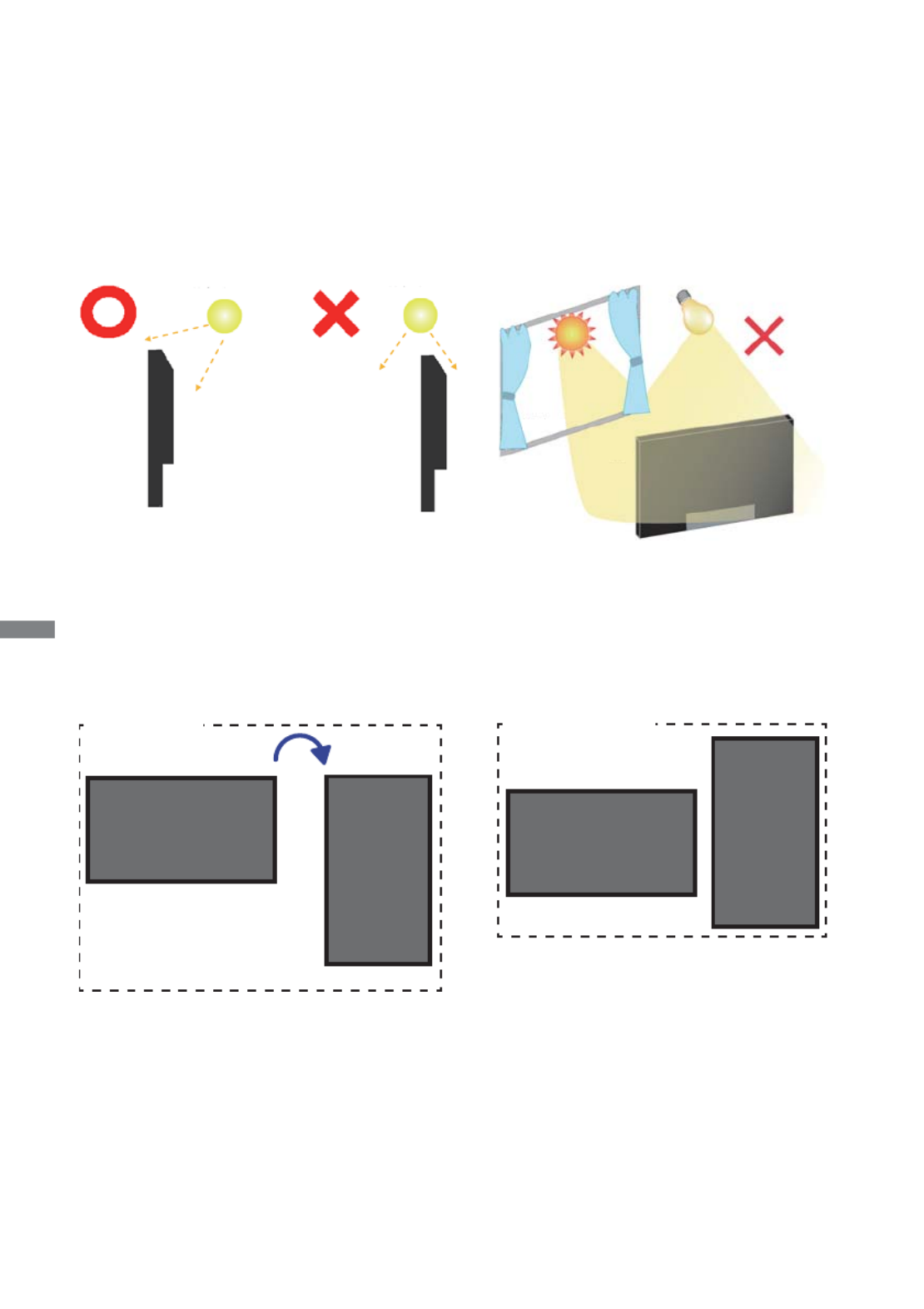
NEDERLANDS
10 VOORDAT U DE MONITOR GEBRUIKT
[De monitor roteren]
De monitor is zo ontworpen dat deze de landscape- stand gebruikt kan worden.
[Aandachtspunt bij installatie]
*Alleen beschikbaar voor ProLite TH4264MIS.
Deze optische touch-interface maakt gebruik van infrarood licht en sensitieve sensoren om
aanraking te registreren.
Indien geval er licht op het scherm schijnt dat veel infrarood bevat kan dit de touch-functie
beïnvloeden.
Installeer met aandacht om touch-nauwkeurigheid te garanderen.
Intens licht / refl ecterend licht / smalle/brede lichtbundel / (in-)direct zonlicht door glas. / De monitor
niet pal onder een lichtbron plaatsen.
Direct
zonlicht
Ramen
Lichttbron
Lichttbron Lichttbron
Voorkant Voorkant
Kant Kant
A
A
Niet beschikbaar
A
A
Landscape
Portrait
Beschikbaar

NEDERLANDS
VOORDAT U DE MONITOR GEBRUIKT 11
BEDIENINGSELEMENTEN EN AANSLUITINGEN : AFSTANDSBEDIENING
ON/OFF Schakelt de monitor aan of uit.
INPUT Kiest de bron.
Number (1-9) / Input
source
Functioneert als signaalbron-selector
indien Menu niet wordt getoond.
HDMI-2, SDI en MULTI-MEDIA
funkties zijn niet beschikbaar bij deze
monitor.
EXIT
Keert terug naar vorige menu of sluit
het OSD-menu af.
Navigeert door de submenu’s en
instellingen.
: Omhoog-knop
: Omlaag-knop
: Links-knop
: Rechts-knop
(VOLUME-): Zet het geluid zachter.
(VOLUME+): Zet het geluid harder.
ENTER Bevestigt uw keuze of bewaard uw
keuzes.
INFO Laat bron- en resolutie-informatie
zien.
MENU
Laat het OSD-menu op de monitor
zien. Indien dit OSD-menu al getoond
wordt, dan leidt deze knop u naar de
voorafgaande sub-menu.
Number (0)/ MUTE Zet de MUTE-funktie aan of uit indien
MENU niet wordt getoond.
MULTI-MEDIA Niet van toepassing op dit model.
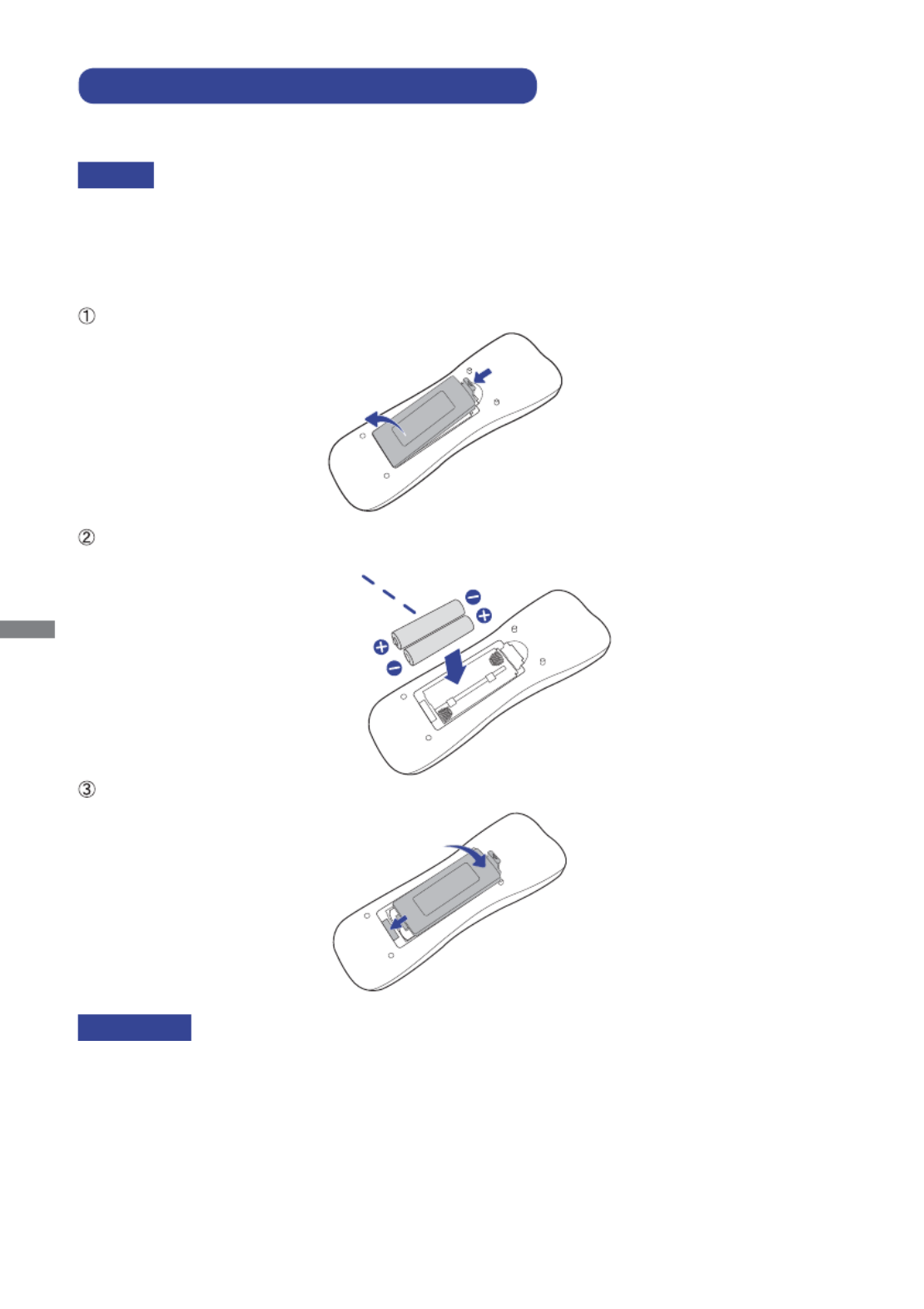
NEDERLANDS
12 VOORDAT U DE MONITOR GEBRUIKT
Voor ingebruikname van de afstandbediening de 2 batterijen plaatsen.
DE AFSTANDBEDIENING GEREED MAKEN
Gebruik voor de afstandsbediening geen andere batterijen dan degene die in deze handleiding
worden genoemd. Gebruik in de afstandsbediening geen oude en nieuwe batterijen tegelijk. Zorg
dat de polen overeenkomen met de “+” en “-” aanduidingen in de batterijbehuizing. Gebarsten
batterijen of elektrolyten uit batterijen kunnen vlekken, brand of letsel veroorzaken.
Schuif het batterijklepje terug in de richting van de pijl en verwijder de batterijen.
Plaats tw e e A A A-batterije n me t d e +/-polen op de aan gege v en wijz e (staa t o p d e
afstandbediening).
Herplaats de batterij-klep en schuif deze weer dicht.
Vervang de batterijen als de afstandsbediening vlakbij de monitor niet werkt. Gebruik
AAA droge batterijen.
Gebruik de afstandsbediening door hiermee te wijzen naar de sensor op de monitor.
Deze monitor werkt alleen als u de meegeleverde afstandsbediening gebruikt.
Het gebruik van andere typen afstandsbediening heeft geen zin.
Lever uw batterijen in bij een milieu-inzamelpunt.
PAS OP
OPMERKING
Batterij x 2 (Niet inbegrepen)

NEDERLANDS
VOORDAT U DE MONITOR GEBRUIKT 13
BASISBEDIENING
Het aanzetten van de monitor
De monitor is AANGEZET en de power-indicator wordt groen als u de “aan/uit”-knop op uw
afstandbediening heeft ingedrukt. De monitor is UITGESCHAKELD en de aan/uit-indicator wordt
nu rood als u de aan/uit knop op uw afstandbediening heeft ingedrukt.
Zelfs indien de monitor, middels het powermanagement of de aan/uit-schakelaar, is uitgezet vraagt
de monitor een minime hoeveelheid energie. Haal de stroomkabel uit de wandcontactdoos als u ook
dat verbruik wilt voorkomen.
Het tonen van instellingen-menu
De menupagina verschijnt op het scherm als u op de MENU-knop indrukt op de monitor of de
afstandsbediening drukt.
De menupagina verdwijnt als u opnieuw op de EXIT-knop op u afstandbediening drukt.
OPMERKING
[Afstandsbediening] [Monitor]
[Afstandsbediening] [Monitor]
VIDEO
SO URCE
/ -
/ +
VIDEO
SOURCE
/ -
/ +
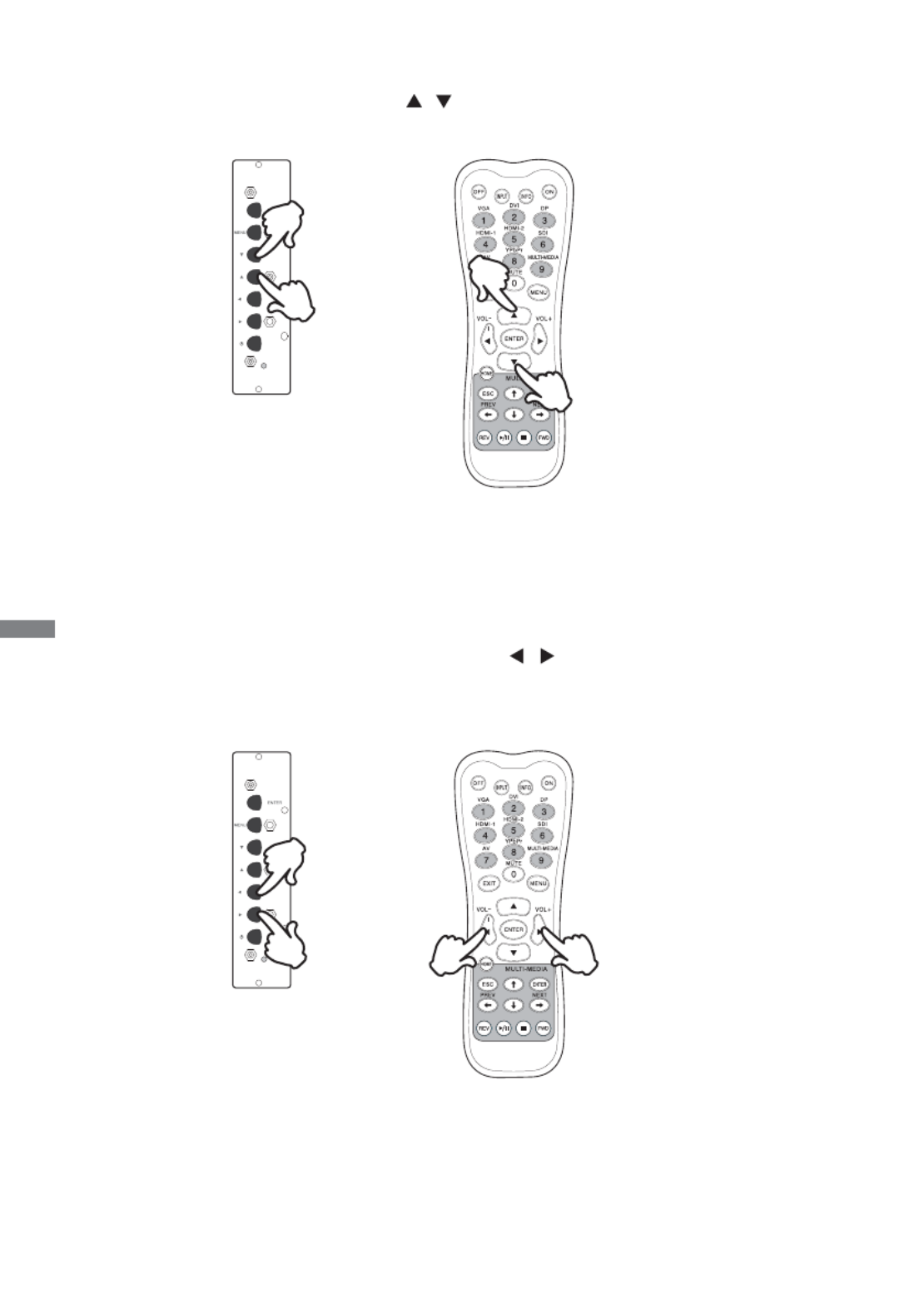
NEDERLANDS
14 VOORDAT U DE MONITOR GEBRUIKT
De cursor horizontaal verplaatsen
Selecteer de gewenste optie of instelling middels de “ / ”-knop terwijl het betreffende menu
wordt getoond.
De cursor vertikaal verplaatsen
Selecteer de gewenste optie middels de “ / ”-knop terwijl het betreffende menu wordt getoond.
[Afstandsbediening] [Monitor]
[Afstandsbediening] [Monitor]
VIDEO
SOURCE
/ -
/ +
VIDEO
SOURCE
/ -
/ +

NEDERLANDS
16 VOORDAT U DE MONITOR GEBRUIKT
DE MONITOR AANSLUITEN
Controleer of zowel computer als monitor zijn uitgeschakeld.
Sluit de computer aan op de monitor met de signaalkabel.
Sluit de computer aan op de monitor met de USB-kabel. *
Sluit de stroomkabel eerst op de monitor aan en vervolgens op de stroombron.
De monitor (Aan/uit schakelaar en Aan/uit knop) en computer kunnen nu aangezet worden.
De signaalkabel voor het aansluiten van computer en monitor kan verschillen,
afhankelijk van het type computer. Een onjuiste verbinding kan zowel monitor
als computer ernstig beschadigen. De bij de monitor geleverde kabel is voor een
standaard aansluiting. Als een speciale kabel nodig is neemt u contact op met
uw iiyama-dealer of plaatselijk iiyama-kantoor.
Voor aansluiting op Macintoshcomputers, neemt u contact op met uw iiyama-
dealer of plaatselijk iiyama-kantoor voor aanschaf van een geschikte adapter.
Zorg ervoor dat u de schroeven van de signaalaansluitingen goed vastdraait.
Sluit de RS232C- en USB kabel niet gelijktijdig op uw computer aan. U kunt deze
niet gelijktijdig gebruiken.*
Wacht 5 seconden nadat de USB-kabel aangesloten is waarna de touch-
interface klaar is voor gebruik. De touch-interface kan bediend worden met uw
stylus, vinger of elk ander (niet krassend en pen-gelijkend) voorwerp.*
OPMERKING
[Voorbeeld van aansluiting]
<Achterkant>
* Alleen beschikbaar voor ProLite TH4264MIS.
Computer
Audio-visueel
randapparatuur ...etc.
Audiokabel
(Niet inbegrepen)
VGA(D-sub)
Signaalkabel
(Bijgeleverd)
DVI-D
Signaalkabel
(Bijgeleverd)
USB kabel(Bijgeleverd)*
Netsnoer
(Bijgeleverd)
HDMIkabel
(Niet
inbegrepen)
DisplayPortkabel
(Niet inbegrepen)

NEDERLANDS
VOORDAT U DE MONITOR GEBRUIKT 17
[ Voorbeeld van een aansluiting met randapparatuur ]
Zet, om een elektrische schok of beschadiging te voorkomen, de aan/uit-schakelaar uit en koppel
de monitor en randapparatuur los voordat u het apparaat aansluit.
Zie ook de gebruikershandleiding voor de randapparatuur.
Zorg dat u de benodigde kabels in uw bezit hebt.
OPMERKING
PAS OP
Red
Blue
Green
Red White
Red White
Red
Red
Black
Black

NEDERLANDS
18 VOORDAT U DE MONITOR GEBRUIKT
Procedure om de monitor aan te zetten
Zet de Monitor eerst aan, pas dan de computer.
MULTI-TOUCH : ProLite TH4264MIS
Deze monitor voldoet aan de DDC2B VESA-standaard (Plug&play compliant)
De Multi-touch functie wordt door Windows7/8 ondersteund indien de monitor middels USB met
de DDC2B-compliant computer is aangesloten.
Multi-touch support operation system : ProLite TH4264MIS
Microsoft Windows XP (64 bit en 32 bit)
Microsoft Windows Vista (64 bit en 32 bit)
Microsoft Windows 7 (64 bit en 32 bit)
Microsoft Windows 8 (64 bit en 32 bit)
Mac OS X V10.4 en latere versies
Linux (2.6x) en latere versies
Niet ondersteund onder Windows 2000 en eerdere versies.
Windows8 Windows7*5Windows7*4Vista XP Mac OSX Linux
Standaard muis*1
Multi-touch opties d.m.v. uw
vingers of stylus-pen*2
Windows7 gestures*3
*
1 Standaard muis (klik, dubbel-klik en rechts-klik)
*
2 Multi-touch opties d.m.v. uw vingers of stylus-pen
(klik, sleep, selecteer, dubbel-klik, rechts-klik en visuele terugkoppeling)
*
3 Windows7 Multi-touch gestures
*
4 Windows 7 - Starter en Home Basic versie
*
5 Windows 7 - Home Premium, Professional, Enterprise en Ultimate versies
Signaaltiming
Verander de waarde in de gewenste signaaltiming zoals aangegeven op pagina 38:
ONERSTEUNDE TIMING.
Windows 95/98/2000/Me/XP/Vista/7/8 Plug & Play
De iiyama lcd-monitor voldoet aan de DDC2B van de VESA-standaard. De Plug & Play functie
werkt op Windows 95/98/2000/Me/XP/Vista/7/8 door de monitor aan te sluiten op een computer
die DDC2B ondersteunt via de geleverde signaalkabel.
Bij installatie op Windows 95/98/2000/Me/XP: Wellicht heeft uw computer het monitor
informatiebestand voor monitors van iiyama nodig. Dit kan via internet worden verkregen via:
http://www.iiyama.com
Voor extra informatie over het downloaden van het stuurprogramma voor uw
touchscreen kunt u ook terecht op bovenstaande internetpagina.
Stuurprogramma's voor monitors zijn meestal niet nodig op besturingssystemen
voor Macintosh of Unix. Wilt u meer informatie, neem dan eerst contact op met
uw computerdealer.
INSTELLING VAN DE COMPUTER
OPMERKING

NEDERLANDS
DE MONITOR GEBRUIKEN 19
DE MONITOR GEBRUIKEN
De iiyama -monitor is voor het beste beeld ingesteld op de ONDERSTEUNDE TIMING die LCD
op pagina 38 te zien is. U kunt het beeld zelf aanpassen via de knoppen zoals hieronder is
aangegeven. Voor meer details, zie pagina 29 voor SCHERMAANPASSINGEN.
A Druk op de Knop MENU om de On Screen Display functie in te schakelen. Extra
menu-items kunnen worden opgeroepen met de / toetsen.
B Selecteer de te wijzigen menu-optie d.m.v. de of ENTER-toets om in het betreffende
menu te komen. Met de / -toets gaat u vervolgens naar het gewenste item.
C Druk nogmaals op de Knop of ENTER. Gebruik de / toetsen om de gewenste
aanpassing of instelling te maken.
D Druk op de knop EXIT om het menu te verlaten, en de gemaakte instellingen worden
automatisch opgeslagen.
Wilt u bijvoorbeeld de verticale positie aanpassen, selecteer dan het menu-item "Beeldscherm".
Selecteer vervolgens "Beeldinstellingen" met de / toetsen. Selecteer vervolgens "V.
Posite" met de toetsen. Druk nogmaals op de Knop . Selecteer vervolgens V. Positie met
de / toetsen.
Gebruik vervolgens de / toetsen om de instelling van de verticale positie te veranderen. De
V-positie van het algehele beeldscherm verandert dan terwijl u dit doet.
Druk tenslotte op de Knop EXIT, waardoor het aanpassen stopt en de veranderingen in het
geheugen worden opgeslagen.
De MENU / EXIT knop wordt gebruikt om naar het vorige menu item te gaan.
Alle veranderingen worden automatisch in het geheugen opgeslagen als de OSD verdwijnt.
Schakel niet de stroom uit als u het menu gebruikt.
Aanpassingen voor Beeldpositie, Klok frequentie en Fase worden voor elke signaaltiming
opgeslagen. Met uitzondering van deze items, hebben alle andere items slechts één instelling die
van toepassing is op alle signaaltimings.
OPMERKING
Beeldmodus Standaard
Contrast 88
Helderheid 43
Verzadiging 50
Fase 25
Scherpte 5
Backlight 5
Ruis reductie Midden
Kleurtemperatuur Neutraal
:Verplts :Openen :Sluit
Beeld
ENTER
EXIT
Film-modus Auto
Reset
PAP instellingen
Stilstaand beeld Uit
Videowand
Touch functie Aan
Beeldscherm
:Verplts :Openen :Sluit
ENTER
EXIT
Aspect Volledig
Auto instelling
H. Positie
Fase
Beeldscherm
:Verplts :Openen :Sluit
ENTER
EXIT
Klokfrequentie 10
25
13
V. Positie 25
Beeldinstellingen

NEDERLANDS
20 DE MONITOR GEBRUIKEN
[VERGRENDELINGS MODUS]
Bedieningspaneel aan zijkant:
Het blokkeren/vrijgeven van deze knop vindt plaats door gedurende 5 seconden gelijktijdig de /
knop ingedrukt te houden indien er geen OSD-menu wordt getoond.
Afstandsbediening:
Het blokkeren/vrijgeven van deze externe OSD-console vindt plaats door gedurende 5 seconden
gelijktijdig de MENU en de knop ingedrukt te houden indien er geen OSD-menu wordt getoond.
Bedieningspaneel aan zijkant en Afstandsbediening:
Druk de -toets in en houd het ongeveer 5 seconden ingedrukt. Druk vervolgens op
ENTER, wanneer het OSD-menu niet weergegeven wordt. Dit zal de Bedieningspaneel en
Afstandsbediening activeren/deactiveren.
Reset Afstandsbediening inst. :
Het aandringen en het houden van de INFOknoop 5 seconden als het menu niet is weergegeven.
Stilstaand beeld functie:
Druk op de -toets en vervolgens op de 0-toets indien het OSD-menu niet getoond wordt.
Herhaal achtereenvolgens om de functie te activeren / deactiveren.
* Alleen beschikbaar voor Afstandsbediening.
Direct
* Alleen beschikbaar voor Afstandsbediening.
* Alleen beschikbaar voor Bedieningspaneel.
* Alleen beschikbaar voor Bedieningspaneel.

NEDERLANDS
DE MONITOR GEBRUIKEN 21
INHOUD VAN HET AANPASSINGSMENU
Aanpassingsitem Probleem / Optie In te drukken knoppen
Te donker
Te licht
Te vaag
Te intens
Beeldmodus
Picture Mode Gebruiker
Levendig
Bioscoop
Standaard
Toont een afbeelding zoals ingesteld onder
Image Settings Adjustments.
Voor het weergeven van beelden van landschappen.
Voor fi lm en videomilieu.
Toon afbeelding en laat u beeldinstellingen
wijzigen in het menu “Beeldinstellingen”.
Te vaag
Te sherp
Verzadiging*2
Chroma
Te zwak
Te sterk
Fase*5
Phase
Paarsachtig
Groenachtig
Helderheid van back-light wordt verminderd.
Beeld
Picture
Beeldmodus Standaard
Contrast 88
Helderheid 43
Verzadiging 50
Fase 25
Scherpte 5
Backlight 5
Ruis reductie Midden
Kleurtemperatuur Neutraal
:Verplts :Openen :Sluit
Beeld
ENTER
EXIT
Film-modus Auto
Reset
Te weinig
Te veel
Rood
Groen
Blauw
Kleurtemperatuur
Color Temp.
Contrast
Contrast
Helderheid*1
Brightness
Scherpte
Sharpness
Backlight*3
Backlight
Gebruikersinstellingen
Neutraal (Groenachtig wit)
Warm (Roodachtig wit)
Koel (Blauwachtig wit)
Reset
Ruis reductie
Noise Reduction
Uit
Laag
Midden
Hoog
Ruis reductie is uitgeschakeld.
Beperkte mogelijkheid om elektrische ruis, eventueel
veroorzaakt door verschillende media-players, te verminderen.
Beperkte mogelijkheid om elektrische ruis, eventueel
veroorzaakt door verschillende media-players, te verminderen.
Beperkte mogelijkheid om elektrische ruis, eventueel
veroorzaakt door verschillende media-players, te verminderen.
Film-modus*4
Film Mode
Auto
Uit Film-modus is uitgeschakeld.
Automatische beeldoptimalisatie op basis van
getoonde inhoud.
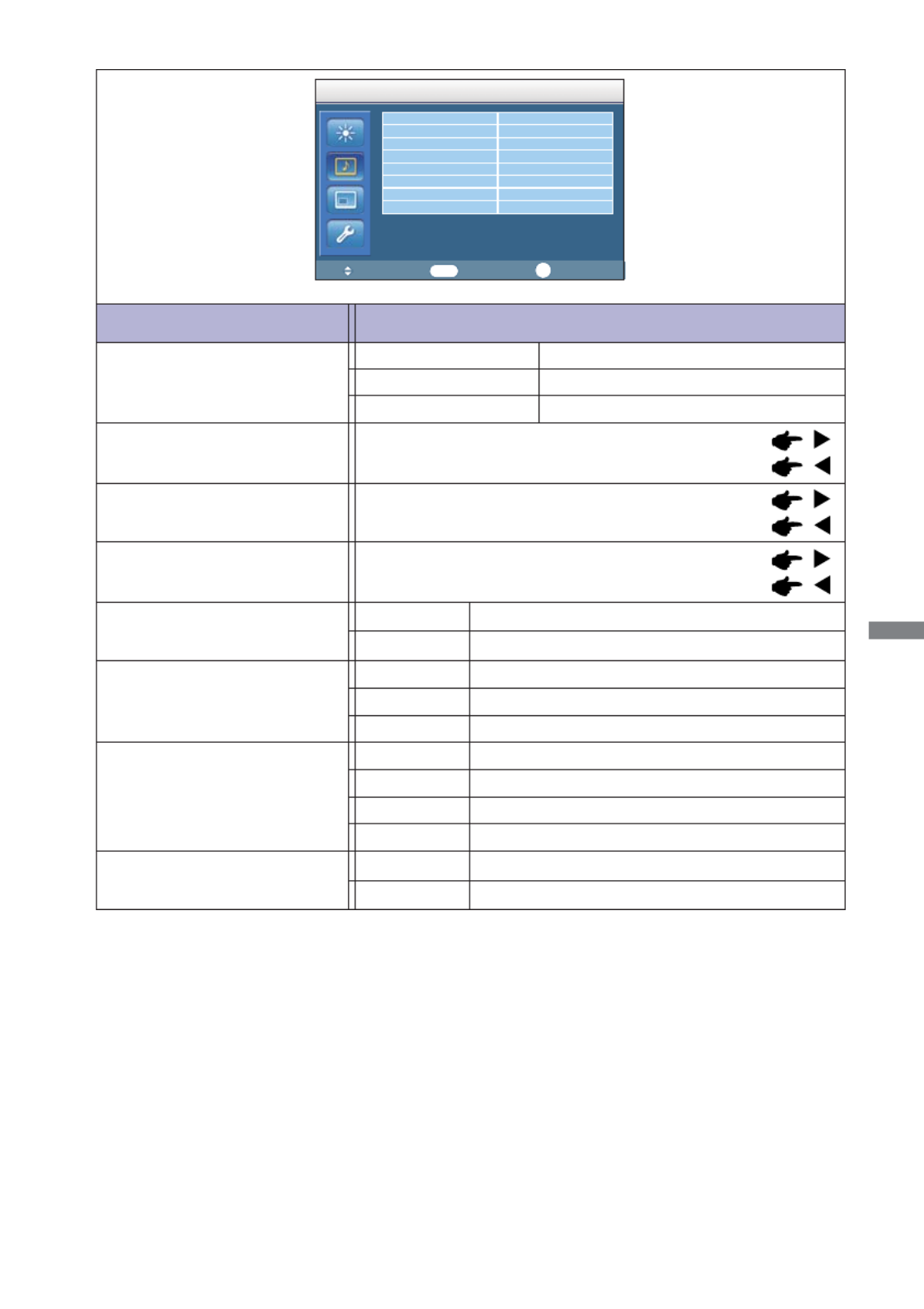
NEDERLANDS
DE MONITOR GEBRUIKEN 23
Aanpassingsitem Probleem / Optie In te drukken knoppen
Audio
Sound Audiomodus Dynamisch
Hoog 0
Bas 0
Balans
Audio
:Verplts :Openen :Sluit
ENTER
EXIT
Midden
Surround Uit
Luidspreker Intern
Audiobron Audio1
Reset
Hoog*2
Treble
Te weinig
Te veel
Audiobron
Audio Source
Intern
Audio1
Selecteer de interne speakers.
Selecteer de Audio1 input.
Audiomodus*1
Sound Mode Standaard
Dynamisch
Standaard instellingen.
Verbeterde hoge en bass tonen.
Audio2 Selecteer de Audio2 input.
HDMI Selecteer de HDMI input.
Luidspreker
Speaker Extern Selecteer de externe speakers.
Line-out Selecteer de Line-out.
Zet de persoonlijke instellingen terug.
Bas*2
Bass
Te weinig
Te veel
Balans*1
Balance
Surround*1
Surround
Aan
Uit
DisplayPort Selecteer de DisplayPort input.
Reset
Reset
Annuleren
OK
Terug naar menu.
Surround is uitgeschakeld.
Surround is ingeschakeld.
Linker luidspreker harder.
Rechter luidspreker harder.
Reset alle instellingen in het Audio-menu.
*1 De geluid-, balans- en surround-modi zijn uitgeschakeld indien de Line-out (Luidspreker) is
ingeschakeld.
*2 Hoog en bas zijn uitgeschakeld indien de Line-out (Luidspreker) of Gebruikersinstellingen
(Audiomodus) is ingeschakeld.
Gebruikersinstellingen
Produkt Specifikationer
| Mærke: | Iiyama |
| Kategori: | overvåge |
| Model: | ProLite TH4264MIS |
Har du brug for hjælp?
Hvis du har brug for hjælp til Iiyama ProLite TH4264MIS stil et spørgsmål nedenfor, og andre brugere vil svare dig
overvåge Iiyama Manualer

11 Februar 2025

11 Januar 2025

29 December 2024

29 December 2024

29 December 2024

29 December 2024

29 December 2024

29 December 2024

29 December 2024

29 December 2024
overvåge Manualer
- overvåge Bosch
- overvåge SilverCrest
- overvåge Acer
- overvåge Denver
- overvåge TCL
- overvåge Sony
- overvåge Samsung
- overvåge Panasonic
- overvåge Philips
- overvåge Vitek
- overvåge IFM
- overvåge LG
- overvåge Pioneer
- overvåge Mitsubishi
- overvåge Sharp
- overvåge Behringer
- overvåge Emos
- overvåge Epson
- overvåge Neumann
- overvåge Smart
- overvåge HP
- overvåge AOC
- overvåge Sanyo
- overvåge Akuvox
- overvåge Asus
- overvåge Gigabyte
- overvåge Toshiba
- overvåge Pyle
- overvåge InFocus
- overvåge Lenovo
- overvåge Asrock
- overvåge Yamaha
- overvåge Abus
- overvåge Optoma
- overvåge Da-Lite
- overvåge Westinghouse
- overvåge Element
- overvåge Thomson
- overvåge Hyundai
- overvåge Yorkville
- overvåge JBL
- overvåge Hisense
- overvåge DataVideo
- overvåge RCF
- overvåge Maxell
- overvåge Hannspree
- overvåge Omron
- overvåge Blaupunkt
- overvåge JVC
- overvåge Honeywell
- overvåge Hitachi
- overvåge Medion
- overvåge Citizen
- overvåge Haier
- overvåge Huawei
- overvåge König
- overvåge ProXtend
- overvåge Deltaco
- overvåge NewStar
- overvåge Alpine
- overvåge 3M
- overvåge Festo
- overvåge Danfoss
- overvåge Sunny
- overvåge BlueBuilt
- overvåge Tripp Lite
- overvåge BenQ
- overvåge Packard Bell
- overvåge Mad Catz
- overvåge Jensen
- overvåge Plantronics
- overvåge Xiaomi
- overvåge Peerless-AV
- overvåge Viewsonic
- overvåge Dell
- overvåge Schneider
- overvåge ELO
- overvåge Fujitsu
- overvåge Cooler Master
- overvåge Zalman
- overvåge PreSonus
- overvåge MSI
- overvåge Ricoh
- overvåge NEC
- overvåge Godox
- overvåge APC
- overvåge CTOUCH
- overvåge Ikan
- overvåge AJA
- overvåge GlobalTronics
- overvåge Velleman
- overvåge Marshall
- overvåge JUNG
- overvåge Fostex
- overvåge Salora
- overvåge Focal
- overvåge Genelec
- overvåge KRK
- overvåge NZXT
- overvåge Newline
- overvåge Hikvision
- overvåge Samson
- overvåge Yealink
- overvåge Allen & Heath
- overvåge Midas
- overvåge Simrad
- overvåge Renkforce
- overvåge Marshall Electronics
- overvåge Caliber
- overvåge I3-Technologies
- overvåge Viessmann
- overvåge Brandson
- overvåge Orion
- overvåge QSC
- overvåge BOOX
- overvåge Hanwha
- overvåge LaCie
- overvåge ARRI
- overvåge Onyx
- overvåge ITek
- overvåge Prowise
- overvåge Seiki
- overvåge Ozone
- overvåge M-Audio
- overvåge Bauhn
- overvåge Christie
- overvåge V7
- overvåge Provision-ISR
- overvåge Vorago
- overvåge Atomos
- overvåge EMachines
- overvåge Eurolite
- overvåge Mackie
- overvåge ACTi
- overvåge Faytech
- overvåge Krom
- overvåge Voxicon
- overvåge Chauvet
- overvåge Shure
- overvåge Vimar
- overvåge Continental Edison
- overvåge Dynaudio
- overvåge PeakTech
- overvåge Dahua Technology
- overvåge AG Neovo
- overvåge Speco Technologies
- overvåge Prestigio
- overvåge Joy-It
- overvåge Boss
- overvåge IStarUSA
- overvåge Crestron
- overvåge SPL
- overvåge Kogan
- overvåge Barco
- overvåge SMART Technologies
- overvåge Insignia
- overvåge LC-Power
- overvåge AMX
- overvåge Tannoy
- overvåge Qian
- overvåge Xoro
- overvåge HyperX
- overvåge TVLogic
- overvåge Geovision
- overvåge Postium
- overvåge Planar
- overvåge Ernitec
- overvåge Bearware
- overvåge Sonifex
- overvåge TV One
- overvåge AVer
- overvåge Alienware
- overvåge Aputure
- overvåge Maxdata
- overvåge Sunstech
- overvåge Marquant
- overvåge Kubo
- overvåge Swissonic
- overvåge IHealth
- overvåge Peaq
- overvåge Avocor
- overvåge Interlogix
- overvåge Eizo
- overvåge Kindermann
- overvåge EverFocus
- overvåge POSline
- overvåge Peerless
- overvåge Monoprice
- overvåge Promethean
- overvåge Odys
- overvåge HKC
- overvåge Ibm
- overvåge Drawmer
- overvåge Iadea
- overvåge Advantech
- overvåge Kali Audio
- overvåge Ganz
- overvåge Extron
- overvåge Legamaster
- overvåge Ikegami
- overvåge Pelco
- overvåge Approx
- overvåge Belinea
- overvåge Palmer
- overvåge Adam
- overvåge GVision
- overvåge Posiflex
- overvåge Jay-tech
- overvåge MicroTouch
- overvåge X-Rite
- overvåge EKO
- overvåge IBoardTouch
- overvåge Mirai
- overvåge Elite Screens
- overvåge Hollyland
- overvåge Mitsai
- overvåge Skytronic
- overvåge COMMBOX
- overvåge Yiynova
- overvåge Lilliput
- overvåge LightZone
- overvåge AOpen
- overvåge Planet Audio
- overvåge EC Line
- overvåge Datacolor
- overvåge Fluid
- overvåge Atlona
- overvåge HELGI
- overvåge Desview
- overvåge Syscom
- overvåge Allsee
- overvåge Alogic
- overvåge Night Owl
- overvåge ProDVX
- overvåge Varad
- overvåge DoubleSight
- overvåge CTL
- overvåge Game Factor
- overvåge Nixeus
- overvåge Chimei
- overvåge Blue Sea
- overvåge AMCV
- overvåge Hamlet
- overvåge Wyse - Dell
- overvåge SWIT
- overvåge Feelworld
- overvåge GeChic
- overvåge Oecolux
- overvåge ADS-TEC
- overvåge Casalux
- overvåge Positivo
- overvåge Jupiter
- overvåge Transvideo
- overvåge Innocn
- overvåge KeepOut
- overvåge Shimbol
- overvåge Raysgem
- overvåge Motrona
- overvåge AORUS
- overvåge Elvid
- overvåge Wohler
- overvåge Portkeys
- overvåge Mimo Monitors
- overvåge Gamber-Johnson
- overvåge Enttec
- overvåge American Dynamics
- overvåge AIS
- overvåge Eve Audio
- overvåge Wortmann AG
- overvåge Viotek
- overvåge Vidi-Touch
- overvåge KTC
- overvåge CoolerMaster
- overvåge Atlantis Land
- overvåge HEDD
- overvåge Colormetrics
- overvåge Monkey Banana
- overvåge SmallHD
- overvåge UPERFECT
- overvåge Freedom Scientific
- overvåge OSEE
- overvåge CSL
- overvåge Mybeo
- overvåge IOIO
- overvåge DTEN
- overvåge Cocopar
- overvåge Titan Army
- overvåge Delvcam
- overvåge Xenarc
- overvåge Wimaxit
Nyeste overvåge Manualer

4 April 2025

5 Marts 2025

5 Marts 2025

27 Februar 2025

21 Februar 2025

18 Februar 2025

11 Februar 2025

11 Februar 2025

11 Februar 2025

11 Februar 2025